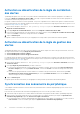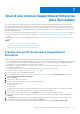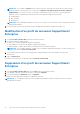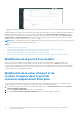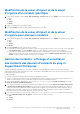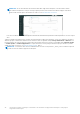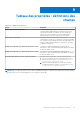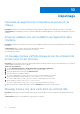Users Guide
Table Of Contents
- Dell EMC OpenManage Integration version 1.2 with ServiceNow Guide de l’utilisateur
- Table des matières
- Présentation de Dell EMC OpenManage Integration avec ServiceNow
- Exigences de licence pour OpenManage Integration avec ServiceNow
- Privilèges utilisateur requis
- Tableau de bord OpenManage Integration pour ServiceNow
- Ajout d’instances OpenManage Enterprise dans ServiceNow
- Inventaire et surveillance des périphériques
- Informations d’inventaire de base du serveur Dell EMC PowerEdge pour les serveurs
- Informations d’inventaire de base du châssis Dell EMC PowerEdge
- Informations d’inventaire détaillées d’un serveur Dell EMC PowerEdge
- Informations d’inventaire détaillé des châssis Dell EMC
- Synchronisation de l’intégrité du périphérique pour les serveurs
- Configuration des files d’attente parallèles
- Activer ou désactiver les cartes de transformation pour le serveur
- Activer ou désactiver les cartes de transformation pour les châssis
- Gestion des alertes : affichage des alertes et des événements OpenManage Enterprise correspondants
- Gestion des événements : affichage de tous les événements
- Gestion des incidents : affichage et gestion des incidents créés pour les événements OpenManage Enterprise
- Activation ou désactivation de la règle de corrélation des alertes
- Activation ou désactivation de la règle de gestion des alertes
- Synchronisation des événements du périphérique
- Ajout d’une instance SupportAssist Enterprise dans ServiceNow
- Gestion des incidents : affichage et surveillance des incidents de SupportAssist Enterprise et du plug-in SupportAssist Enterprise
- Modification de la priorité d’un incident
- Modification de la valeur d’impact et de la valeur d’urgence dans le profil de connexion SupportAssist Enterprise
- Modification de la valeur d’impact et de la valeur d’urgence d’un incident spécifique
- Modification de la valeur d’impact et de la valeur d’urgence pour plusieurs incidents
- Gestion des incidents : affichage et surveillance des incidents des dossiers d’incidents du plug-in SupportAssist Enterprise
- Tableau des propriétés : définitions des champs
- Dépannage
- Comment contacter le support Dell EMC pour des questions concernant OpenManage Integration avec ServiceNow
- Contacter Dell EMC
- Accès au contenu de support à partir du site de support Dell EMC
Activation ou désactivation de la règle de corrélation
des alertes
OpenManage Integration avec ServiceNow vous permet de classer manuellement les alertes en alertes principales et secondaires, en
fonction de la Règle de corrélation des alertes OME. Cette règle vous permet d’établir une relation entre les alertes principales et
secondaires et les alertes de groupe qui leur sont associées.
La règle de corrélation des alertes est activée par défaut. Vous pouvez cependant activer ou désactiver la règle de corrélation des alertes.
Pour plus d’informations sur les privilèges utilisateur nécessaires pour activer ou désactiver la règle de gestion des alertes, reportez-vous à
la section Privilèges utilisateur requis , page 9.
1. Dans le filtre de navigation, saisissez Dell EMC OpenManage Integration, puis, sous Gestion des événements, sélectionnez
Règles de corrélation des alertes.
2. Sur la page Règles de corrélation des alertes, sélectionnez la Règle de corrélation des alertes OME.
3. Pour activer la règle permettant de créer des incidents pour les alertes critiques, sur la page Règle de corrélation des alertes OME,
cochez la case Active. Pour désactiver la règle, décochez la case Active.
4. Cliquez sur Mettre à jour.
La règle de corrélation des alertes ainsi mise à jour est appliquée lors de la prochaine synchronisation d’événements planifiée.
Activation ou désactivation de la règle de gestion des
alertes
OpenManage Integration avec ServiceNow crée des incidents pour les alertes critiques et les alertes de type avertissement, en fonction
des règles suivantes définies sur la page Règle de gestion des alertes.
● Créer un incident pour les alertes critiques
● Créer un incident pour les alertes de type avertissement
Les règles de gestion des alertes sont activées par défaut. Vous pouvez cependant activer ou désactiver les règles de gestion des alertes.
Pour plus d’informations sur les privilèges utilisateur nécessaires pour activer ou désactiver la règle de gestion des alertes, reportez-vous à
la section Privilèges utilisateur requis , page 9.
1. Dans le filtre de navigation, saisissez Dell EMC OpenManage Integration, puis, sous Gestion des événements, sélectionnez
Gestion des alertes.
2. Sur la page Règles de gestion des alertes, procédez comme suit :
● Pour activer la règle permettant de créer des incidents en cas d’alertes critiques, sélectionnez la règle Créer un incident pour
les alertes critiques, puis, sous l’onglet Détails de l’alerte, cochez la case Active. Pour désactiver la règle, décochez la case
Active.
● Pour activer la règle permettant de créer des incidents en cas d’alertes de type avertissement, sélectionnez la règle Créer
un incident pour les alertes de type avertissement, puis, sous l’onglet Détails de l’alerte, cochez la case Active. Pour
désactiver la règle, décochez la case Active.
3. Cliquez sur Mettre à jour.
La règle de gestion des alertes ainsi mise à jour est appliquée lors de la prochaine synchronisation d’événements planifiée.
Synchronisation des événements du périphérique
Cette rubrique fournit des informations sur l’exécution de la synchronisation des événements du périphérique pour les serveurs et les
châssis sélectionnés.
Pour effectuer la synchronisation des événements du périphérique pour tous les serveurs, procédez comme suit :
1. Sélectionnez n’importe quel serveur ou châssis dans la liste déroulante sur la page d’accueil de Dell EMC OpenManage Integration.
2. Dans la vue liste, sélectionnez autant de serveurs ou de châssis que vous souhaitez actualiser, puis cliquez sur Synchroniser les
événements du périphérique à partir des Actions sur les lignes sélectionnées.
● La synchronisation des événements du périphérique peut également être activée dans la vue formulaire. Pour ce faire, accédez à
Liens connexes sous la vue formulaire, puis cliquez sur Synchroniser les événements du périphérique
42
Inventaire et surveillance des périphériques